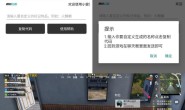最近用的护卫神云备份用不了,在网上找了一圈;FileGee可以备份网站数据至百度云网盘,这个软件免费版的功能够用了,土豪愿意支持作者也谢谢你啦。
FileGee备份软件下载地址:FileGee备份软件免费版
好了下面是FileGee备份软件的介绍:
01:定时自动备份到本地
我们先来看对本地文件的定时自动备份:打开程序,点击「新建任务」,会出现设置引导窗口。然后是选择同步方式,我们一般情况选择的是「单向同步」,你也可以选择其他的同步方式,这里的说明都很清楚,大家自行选择就好了。另外我们最好是编辑一下任务名称,方便日后管理。
![[软件]FileGee网站数据备份至网盘神器(支持百度云) [软件]FileGee网站数据备份至网盘神器(支持百度云)](https://www.aiwanba.net/wp-content/uploads/2016/11/2016111314031889-1024x568.jpg)
下一步就是添加我们需要备份的文件夹,当然这里还可以选择网盘里的文件,支持百度云、OneDrive等网盘。
![[软件]FileGee网站数据备份至网盘神器(支持百度云) [软件]FileGee网站数据备份至网盘神器(支持百度云)](https://www.aiwanba.net/wp-content/uploads/2016/11/2016111314064837-1024x931.jpg)
下一步就是选择我们的目标目录,就是添加我们保存备份文件的位置,我们这里选择的是其他盘符,然后进行下一步。下一步可以设置文件过滤,排除掉文件夹内不想备份的文件,然后继续下一步。
![[软件]FileGee网站数据备份至网盘神器(支持百度云) [软件]FileGee网站数据备份至网盘神器(支持百度云)](https://www.aiwanba.net/wp-content/uploads/2016/11/2016111314073497-1024x937.jpg)
这一步是设置自动备份的时间,根据自己的需要选择每月同步,还是每周同步,还是每日同步,或者是实时同步等等。在选择每月和每周的时候,我们可以选择多个日期,也就是说一个月或者一个星期有多天进行自动同步。日期设定完成后设定当天同步的时间,并且最好勾选上「在软件启动时执行任务」,这样就避免了我们在同步时间到达时,因未开机而导致的未同步的情况。设定完成后点击下一步,后面的都是一些不太重要或者是很容易懂的步骤,大家根据自己的需要进行设定就好了。
![[软件]FileGee网站数据备份至网盘神器(支持百度云) [软件]FileGee网站数据备份至网盘神器(支持百度云)](https://www.aiwanba.net/wp-content/uploads/2016/11/201611131409365-1024x929.jpg)
设定完成后,我们可以等待设定的时间让程序自行同步,也可以点击「执行」,程序立马就会进行同步。具体的同步所需的时间是由你同步的文件大小决定的,越大的文件同步的时间也越长。同步完成之后就会显示下面成功的结果,非常的方便。
![[软件]FileGee网站数据备份至网盘神器(支持百度云) [软件]FileGee网站数据备份至网盘神器(支持百度云)](https://www.aiwanba.net/wp-content/uploads/2016/11/2016111314142589-1024x566.jpg)
最近我们会发现,百度云的功能作了修改,之前免费的自动同步功能,现在必须是会员才能享受。那么今天的这款「FileGee」可以实现百度云的免会员同步的功能。
![[软件]FileGee网站数据备份至网盘神器(支持百度云) [软件]FileGee网站数据备份至网盘神器(支持百度云)](https://www.aiwanba.net/wp-content/uploads/2016/11/2016111314153181-1024x557.jpg)
和上面的步骤一样,还是点击「新建任务」,选择执行方式,添加需要备份的文件。但是在目标目录这里会有差别,我们这里需要链接到百度云:
我们这里选择「云存储」,然后在下拉框内选择 百度网盘 ,可以看到这里还支持其他的网盘。选择完 百度网盘 之后,我们点击右边的详细设置。
这个时候出现了一个新的窗口,我们点击「添加用户」,再点击「获取授权码」。
这个时候就打开了浏览器,跳转到了百度的授权链接,我们登陆我们的百度云的账号。登陆成功后我们会收到一个授权码,复制这个授权码。
我们回到程序,将授权码填入下面的输入框内,点击「进行授权」,他会提示我们授权成功,如果不成功就点击「获取授权码」再试一次。
然后点击 下一步,后面的步骤与上一部分都是一样的,大家根据自己的需要进行设定就好了。
授权成功后我们执行同步一下,然后就看到了我们网盘里出现了我们想要同步的文件了。
这样就绕过了百度云的会员同步功能,有没有很爽啊。
提醒
这个定时同步的程序,我们必须在后台运行起来才能让它进行定时的自动同步,我们可以在设置里将开机自启动打开。经过黑马的测试呢,这个软件占用内存非常的小,只有17MB左右,大家放心的用就是了。
![[软件]FileGee网站数据备份至网盘神器(支持百度云) [软件]FileGee网站数据备份至网盘神器(支持百度云)](https://www.aiwanba.net/wp-content/uploads/2016/11/2016111314185038-1024x930.jpg)
![[软件]FileGee网站数据备份至网盘神器(支持百度云) [软件]FileGee网站数据备份至网盘神器(支持百度云)](https://www.aiwanba.net/wp-content/uploads/2016/11/2016111314193124.jpg)
![[软件]FileGee网站数据备份至网盘神器(支持百度云) [软件]FileGee网站数据备份至网盘神器(支持百度云)](https://www.aiwanba.net/wp-content/uploads/2016/11/2016111314202045-1024x672.jpg)
![[软件]FileGee网站数据备份至网盘神器(支持百度云) [软件]FileGee网站数据备份至网盘神器(支持百度云)](https://www.aiwanba.net/wp-content/uploads/2016/11/2016111314204316-1024x672.jpg)
![[软件]FileGee网站数据备份至网盘神器(支持百度云) [软件]FileGee网站数据备份至网盘神器(支持百度云)](https://www.aiwanba.net/wp-content/uploads/2016/11/2016111314293469.jpg)
![[软件]Android版-抖音短视频解析去水印工具](https://www.aiwanba.net/wp-content/themes/Git-alpha/timthumb.php?src=https://www.aiwanba.net/wp-content/uploads/2022/05/202205091652123879-.jpg&h=110&w=185&q=90&zc=1&ct=1)
![[软件]DOSBox V0.63老古董版本提供给大家下载](https://www.aiwanba.net/wp-content/themes/Git-alpha/timthumb.php?src=https://www.aiwanba.net/wp-content/themes/Git-alpha/assets/img/pic/6.jpg&h=110&w=185&q=90&zc=1&ct=1)